Redukcja szumów tła mikrofonu: jak zmniejszyć szum statyczny
Słyszenie statycznego szumu dochodzącego z mikrofonu jest frustrujące. Dzieje się tak nawet po ustawieniu go najlepiej jak potrafisz; nadal słychać dziwny dźwięk. Szumy tła będą sprawiać wiele kłopotów, szczególnie w postprodukcji, które należy wyeliminować, aby oczyścić nagranie. Czasami nawet używając zestaw słuchawkowy z mikrofonem i redukcją szumów tła nie gwarantuje, że nie wychwycisz żadnych dźwięków, zwłaszcza otoczenia. Na szczęście w tym artykule znajdziesz skuteczne wskazówki, jak zmniejszyć hałas wydobywający się z mikrofonu. Zatem bez zbędnych ceregieli, przeczytaj dalej, aby zapoznać się z poniższymi rozwiązaniami i wskazówkami.
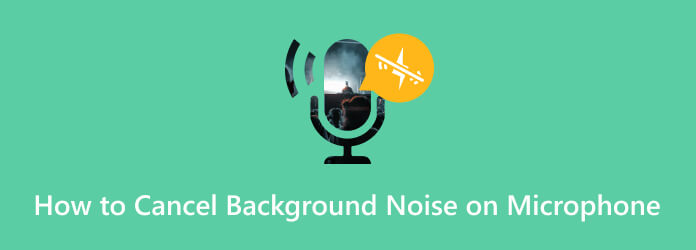
Pomimo tego, że nawet mikrofon z funkcją redukcji szumów może nadal powodować pewne szumy. Chociaż zaawansowane oprogramowanie do edycji, takie jak Adobe Audition, może pomóc w usunięciu lub zmniejszeniu hałasu w procesie postprodukcyjnym, nadal zaleca się jego użycie, aby zapobiec większym problemom z hałasem. Jeśli więc jeszcze nie szukasz dobrego zestawu słuchawkowego z mikrofonem wyciszającym szumy tła, możesz polegać na najlepszych zestawach słuchawkowych, spośród których możesz wybierać.

Logitech może zapewnić jasną i schludną rozmowę, aby zminimalizować niepożądane dźwięki z tła i otoczenia. Posiada sztywny mikrofon z funkcją redukcji szumów po lewej stronie urządzenia. Proste, ale wbudowane elementy sterujące umożliwiają regulację głośności dźwięku, a nawet jego wyciszenie. Co więcej, oferuje działanie typu plug-and-play, po prostu podłączając złącze i gotowe do pracy.

Jeśli chcesz zastosować wygodną i humanizowaną konstrukcję w celu uzyskania najlepszego mikrofonu, który nie wychwytuje szumów tła, kolejnym krokiem będzie EKSA E900. To zestaw słuchawkowy do gier o lekkiej i wygodnej konstrukcji. I oczywiście ma bardzo czuły mikrofon wyposażony w technologię dookólną, celowo eliminującą hałas.
Jeśli zdarzyło Ci się nagrywać za pomocą najlepszego mikrofonu z redukcją szumów, ale mimo to mikrofon był głośny, możesz po prostu wyeliminować nagrany szum za pomocą oprogramowania. Jednym z najlepszych programów, które gorąco polecamy, jest to Konwerter wideo Ultimate, wybór numer jeden wśród Blu-ray Master. Jest to kompleksowy program do edycji wideo z funkcją usuwania szumów, a także wieloma narzędziami w zestawie narzędzi i całym interfejsie.
Narzędzie redukuje hałas mikrofonu w tle w systemie Windows 11 i wcześniejszych wersjach oraz na komputerach Mac. Co więcej, pozwala zredukować ekstremalne szumy z nagrań audio, takie jak echa. Poza tym pomaga w blokowaniu wszystkich niepotrzebnych dźwięków tła z wyjątkiem głosu mówiącego. Do hałasu, który redukuje, zaliczają się odgłosy zwierząt, odgłosy ulic, ćwierkanie, wiatr, odgłosy ruchu ulicznego i inne. Możesz także poruszać się po kontrolerze głośności, aby ustawić lepszy poziom dźwięku dla swoich plików. Co jeszcze? Możesz dostosować opóźnienie, aby zsynchronizować całą dołączoną muzykę z odpowiednim filmem.
Kluczowe cechy:
Uruchom oprogramowanie po prawidłowym zainstalowaniu go na komputerze. Następnie najedź kursorem na Toolbox oprogramowania, poszukaj pliku Noise Remover narzędzie i uderz je.
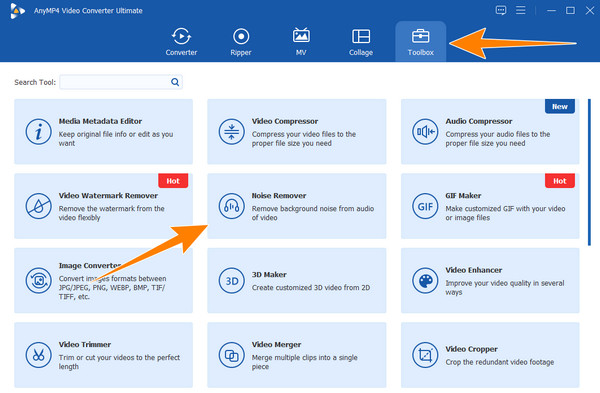
Po kliknięciu narzędzia pojawi się nowe okno. Stamtąd kliknij Plus i prześlij plik audio, który chcesz wyczyścić.
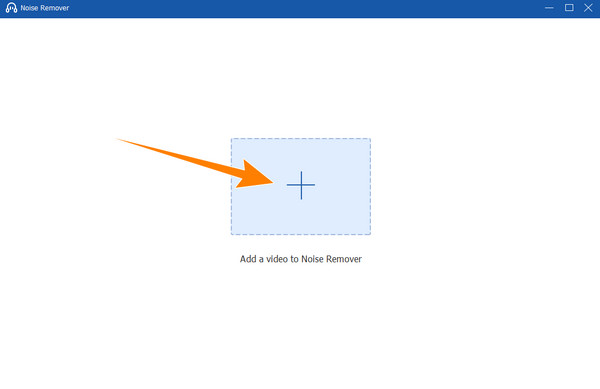
Po przesłaniu pliku audio możesz już sprawdzić usunięte szumy, ponieważ program automatycznie je usunie. Dodatkowo możesz nawigować po objętość i Opóźnienie odpowiednio opcje.
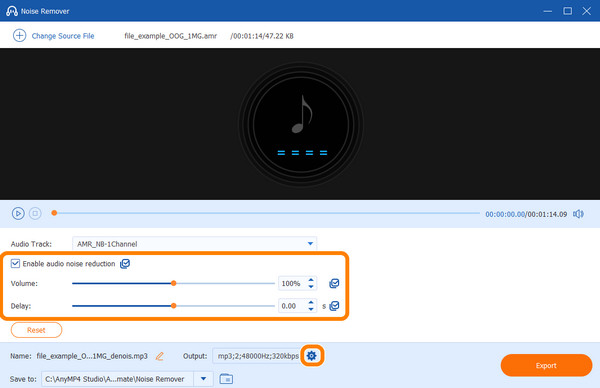
Oprócz naprawienia mikrofonu szumu tła możesz także poruszać się po ustawieniach przedstawionych za pomocą Zaczep przycisk. Klikając go, zostaniesz przeniesiony do kolejnego okna, w którym możesz edytować plik utworzony, koder, Kanał, bitrate. Następnie naciśnij OK przycisk, aby zapisać zmiany.
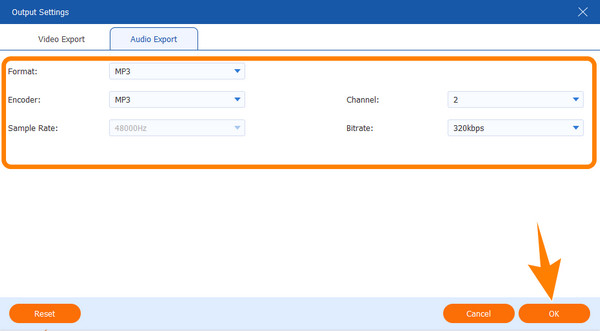
Po zakończeniu wybierz żądany folder, w którym wyznaczasz dane wyjściowe. Aby to zrobić, kliknij przycisk Przeglądaj i wybierz folder przycisk po naciśnięciu Strzałka menu rozwijane Zapisz do opcja. Następnie naciśnij Export aby zapisać plik.
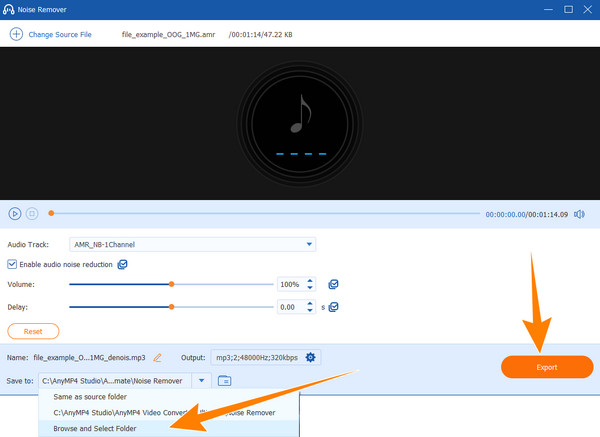
Czy jesteś zadowolony ze swojego zestawu słuchawkowego z mikrofonem i nie masz czasu na instalowanie oprogramowania, aby pozbyć się mikrofonu szumu tła? Oto wskazówki i ustawienia, którymi możesz poruszać się na komputerze i telefonach, aby w jakiś sposób zmniejszyć lub usuń szumy dźwiękowe w tle które mogą przeszkodzić szumowi w zniszczeniu nagrania.
Jeśli podłączasz mikrofon zewnętrzny, upewnij się, że ma on funkcję eliminacji szumów. Wiele wbudowanych mikrofonów zwykle nie ma tej funkcji.
Zaleca się nagrywanie w odległym miejscu. Zamknięcie drzwi i okien oraz odsunięcie się od dźwięków otoczenia bardzo pomoże.
Większość komputerów stacjonarnych, zwłaszcza laptopów, ma wbudowaną funkcję redukcji szumów w ramach oferowanych przez nie zintegrowanych ustawień mikrofonu. Aby aktywować ustawienia, wykonaj poniższe czynności.
1. Idź do Start menu i uruchom Panel sterowania. Gdy już tam będziesz, przesuń kursor na Sprzęt i dźwięk opcję i kliknij przycisk Dźwięk przycisk.
2. W nowym oknie dźwiękowym przejdź do opcji Nagrywanie, naciśnij Mikrofon zaznaczenie i kliknij przycisk Właściwości kartę, po której następuje OK przycisk.
3. Teraz przejdź do Poziomy i dostosuj głośność mikrofonu, a następnie przejdź do Udoskonalenia patka. Stamtąd zaznacz Wyciszenie dźwięku or Redukcja szumów opcja.
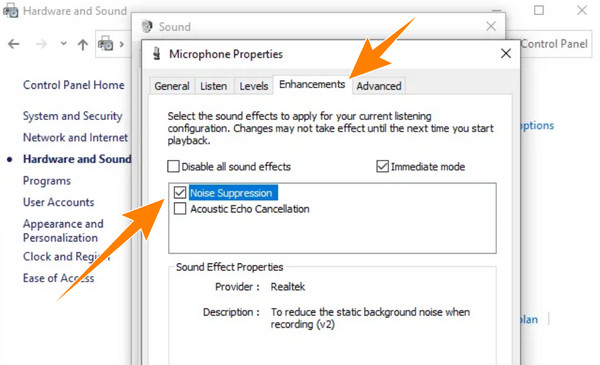
Czy istnieje mikrofon, który wycisza dźwięki otoczenia?
Tak. Dostępne są mikrofony wyposażone w funkcję redukcji szumów. Ta funkcja eliminuje szumy tła.
Czy mikrofony dynamiczne redukują szumy tła?
Tak. W rzeczywistości mikrofony dynamiczne znacznie skuteczniej redukują szumy tła niż mikrofony pojemnościowe.
Czy mikrofon iPhone'a ma funkcję redukcji szumów?
Domyślnie iPhone'y mają funkcję redukcji szumów, która działa podczas połączeń telefonicznych. Jednak może nie działać tak dobrze podczas nagrywania wideo i audio.
Co to jest mikrofon z redukcją szumów?
Mikrofon z redukcją szumów to rodzaj mikrofonu przeznaczonego do tłumienia dźwięków otoczenia. Działa w celu poprawy zrozumiałości i przejrzystości przesyłanego dźwięku.
Co to jest pasywna redukcja szumów?
Pasywna redukcja szumów to technika blokowania dźwięków zewnętrznych. Działa bez użycia aktywnych urządzeń elektronicznych i opiera się głównie na fizycznych materiałach i konstrukcji głośników.
Widziałeś dwa najlepsze mikrofony z redukcją szumów tła, które redukują potencjalne dźwięki, które prawdopodobnie możesz uzyskać. Otrzymałeś także wskazówki i ustawienia, które możesz zastosować na swoim komputerze. A co najważniejsze, otrzymałeś również najlepsze oprogramowanie, które eliminuje nagrane dźwięki i zapisuje je tak, jakby nie wdarły się do nich żadne dźwięki. Na tym polega siła narzędzia Noise Remover Konwerter wideo Ultimate.
Więcej Reading
Jak używać programu Adobe Audition do usuwania szumów tła [Pełny przewodnik]
Przyjdź i wyczyść pliki audio za pomocą narzędzia do redukcji szumów Adobe Audition. Dowiedz się, w jaki sposób ten program eliminuje niechciane dźwięki z dźwięku.
Niesamowite przewodniki, jak naprawić dźwięk o wysokiej częstotliwości
Czy próbujesz naprawić wysoki dźwięk, ale nie wiesz jak? W takim razie ten artykuł pomoże Ci wyeliminować piszczenie dzięki tym niezwykłym rozwiązaniom.
Jak rozwiązać problem braku synchronizacji audio i wideo
Czy chcesz wiedzieć, jak zsynchronizować dźwięk i wideo? Zobacz trzy najlepsze rozwiązania opisane w tym poście. Ciesz się łatwą synchronizacją audio i wideo jak profesjonalista!
4 Final Cut Pro dla alternatyw dla systemu Windows, na które warto zwrócić uwagę
Czy jesteś użytkownikiem komputera stacjonarnego i chciałbyś kupić Final Cut Pro dla systemu Windows? Następnie bądź na tym poście, aby poznać cztery najlepsze alternatywy, których musisz użyć.